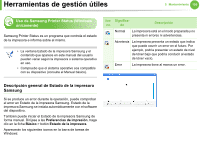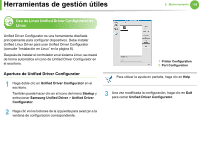Samsung ML-3312ND User Manual (user Manual) (ver.1.06) (English) - Page 213
Descripción general de Samsung Easy Printer, Manager, Inicio, Programas, Todos los programas
 |
UPC - 635753627848
View all Samsung ML-3312ND manuals
Add to My Manuals
Save this manual to your list of manuals |
Page 213 highlights
Herramientas de gestión útiles 5. Mantenimiento 103 Descripción general de Samsung Easy Printer Manager Para abrir el programa: Seleccione Inicio > Programas o Todos los programas > Samsung Printers > Samsung Easy Printer Manager > Samsung Easy Printer Manager. La interfaz Easy Printer Manager está compuesta por diversas secciones básicas, tal y como se describe en la tabla que se muestra a continuación: Lista de La Lista de impresoras muestra iconos 1 impresoras correspondientes a estados de error de impresoras de red o locales detectadas. Informació n de la impresora Este área contiene información general acerca del dispositivo. Podrá comprobar información como, por ejemplo, nombre de modelo de la impresora, dirección IP (o nombre de puerto) y el estado de la impresora. 2 Botón Manual usuario: Este botón abre la Guía de sol. de problemas cuando se produce un error. Puede abrir directamente la sección necesaria del Manual del usuario. Informació n sobre la aplicación 3 Incluye enlaces para la modificación de ajustes avanzados, preferencias, ayuda y acerca de. El botón se utiliza para cambiar la interfaz de usuario a la interfaz de usuario de configuración avanzada.